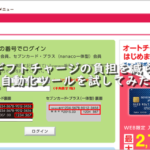Windows10は、Windows10という名前のまま半年に1回(年2回)バージョンアップが行われます。
無料でバージョンアップされてるのは良いのですがたまに設定した内容が戻ってしまうので不便に感じる事もあります。
変更手順を覚えていれば良いですが忘れてしまった時に再度設定するのは大変かと思います。
リリース履歴
| バージョン | 正式名称 | 提供日 | サービス終了 |
|---|---|---|---|
| Windows10 | 2015年7月29日 | 2017年5月9日 | |
| Windows10 1511 | November Update | 2015年11月10日 | 2017年10月10日 |
| Windows10 1607 | Anniversary Update | 2016年08月02日 | 2018年04月10日 |
| Windows10 1703 | Creators Update | 2017年04月05日 | 2018年10月09日 |
| Windows10 1709 | Fall Creators Update | 2017年10月17日 | 2019年04月09日 |
| Windows10 1803 | Windows 10 April 2018 Update | 2018年04月30日 |
Google日本語入力とは
Googleが提供している日本語の入力変換ソフトです。
WindowsだけでなくMacやAndroidでも利用可能です。
一番便利だと思うのは補完機能です。よく使う内容を記憶してくれるので記憶されると数文字入力するだけで候補に表示されます。
これがとても便利で、会社のパソコンでは「よろ」と入力するだけで「よろしくお願いいたします。」という候補が出てきます。
なので結構素早く入力する事が可能になります。
逆に、自分のパソコン以外を利用している時は入力が遅くなるという問題も・・・。
IME既定値変更手順
コントロールパネルから①入力方法の変更を選びます。
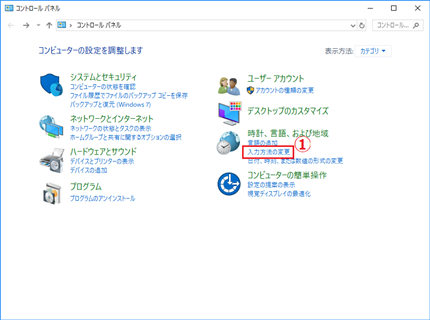
②詳細設定を選びます。
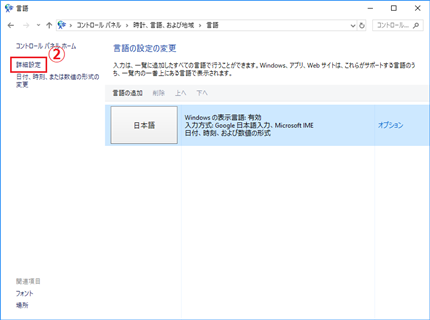
③入力方式を選び(ここではGoogle日本語入力)、④保存をクリックすれば完了です。
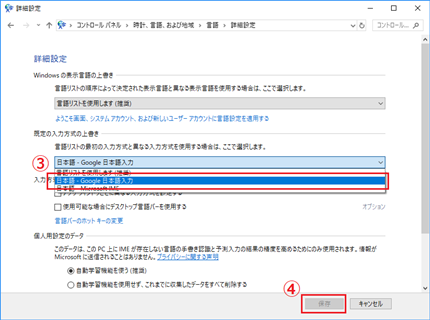
IMEを切り替える便利なショートカット
既定値を変更したくないという方は、以下のショートカットで簡単に切り替える事ができます。
Windows + space
Microsoft IMEでも十分という評判
Windows10になってからMicrosoft IMEでも十分使いやすいという話は聞きます。
クラウド候補を「自動的に確認する」にすれば変換候補をインターネットから取得してくれるので便利さはアップすると思います。
何より驚いたのは、私の名字は普通に変換すると一発で変換できませんがMicrosoft IMEでは一発で変換できるようになっていました。
日々進歩しているようです。